
Otomatik Chrome güncellemelerini durdurmak istiyorsanız yazımızdaki seçeneklerden birini kullanarak bunu birkaç adımda yapabilirsiniz.
Otomatik güncellemeler, tarayıcınızı güncel tutmak ve güvende tutmak için iyidir. Google Chrome tarayıcıyı daha güvenli ve kararlı hale getirmek için birkaç haftada bir otomatik güncellemeler gerçekleştirir. Ancak bazen yüklenen bu yeni sürümler çok kararlı olmuyor veya kullanımlarda uyumluluk sorunları çıkartabiliyor. Bu nedenle bu tür sorunlarla karşılaşmamak için otomatik güncellemeleri devre dışı bırakmak daha iyi bir seçenek olarak görülebilir.
Ancak Google Chrome otomatik güncellemeyi devre dışı bırakma seçeneğine sahip değildir. Chrome’da otomatik güncelleme özelliğini devre dışı bırakmak veya önceki tarayıcı sürümüne geri dönmek için herhangi bir seçenek yoktur.
Chrome güncellemesini durdurmak istiyorsanız, listelenen seçeneklerden birini kullanarak bunu birkaç adımda yapabilirsiniz.
Windows’ta Chrome güncellemelerini nasıl durduracağınızı öğrenmek için okumaya devam edin.
Sistem Yapılandırma Aracını kullanarak Otomatik Google Chrome Güncellemelerini Durdurma
Windows’ta Chrome otomatik güncellemesini durdurmanın en iyi yolu, Sistem Yapılandırma Yardımcı Programını (MSConfig olarak da bilinir) kullanmaktır.
- Win+R tuşlarına basarak açılan Çalıştır penceresine msconfig yazın ve Enter’a basın.
- Açılan Sistem Yapılandırma Aracı ekranında Hizmetler sekmesine tıklayın.
- Google Güncelleme Hizmeti (gupdate) ve Google Güncelleme Hizmeti (gupdatem) satırlarını bulun.
- Her iki öğedeki işareti kaldırın ve Tamam‘a basın
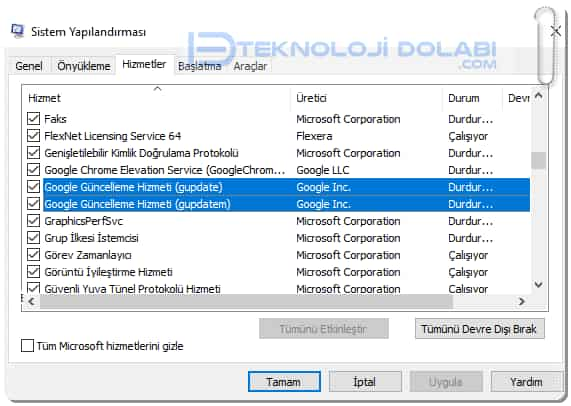
Bu değişikliklerin geçerli olması için bilgisayarınızı yeniden başlatmanız istenecektir.
Windows Hizmetleri Yöneticisni kullanarak kullanarak Otomatik Google Chrome Güncellemelerini Durdurma
Otomatik Chrome güncellemelerini durdurmanın ikinci yöntemi Windows Hizmetleri Yöneticisi‘ni kullanmaktır.
- Win+R tuşlarına basarak açılan Çalıştır penceresine services.msc yazın ve Enter’a basın.
- Açılan Hizmetler penceresinde Google Güncelleme Hizmeti (gupdate) ve Google Güncelleme Hizmeti (gupdatem) satırlarını bulun.
- Google Güncelleme Hizmeti (gupdate)’i çift tıklayın ve Başlangıç Türü‘ne tıklayarak Devredışı seçeneğini işaretleyin.
- Aynı işlemi Google Güncelleme Hizmeti (gupdatem) içinde yapın.
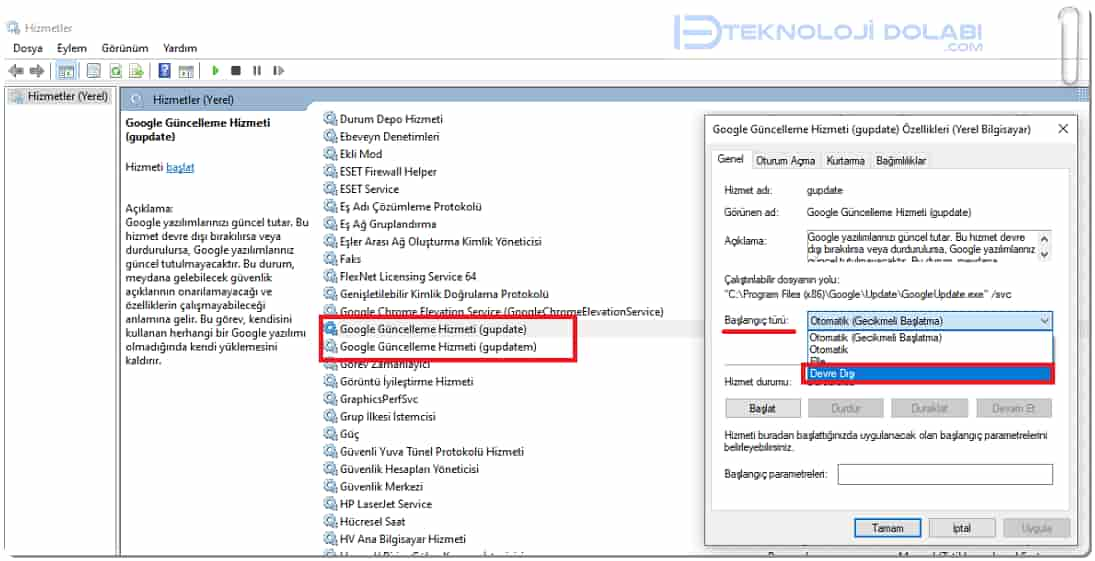
Google, göz atma deneyiminizi ve güvenliğinizi geliştirmek için kritik öneme sahip olduğundan bu güncellemelerin durdurulmasını önermez. Chrome güncellemelerini devre dışı bırakarak ciddi güvenlik sorunlarına karşı savunmasız kalabileceğinizi ve aynı zamanda bazı yeni yararlı özellikleri kaçırabileceğinizi anlamak önemlidir.
Google Chrome en son sürümü https://www.google.com.tr/intl/tr/chrome/ adresinden indirebilirsiniz.
- Mutlaka Yapılması Gereken Google Chrome Ayarları
- En iyi 10 Chrome Reklam Engelleme Eklentisi
- Google Chrome Tam Sayfa Ekran Görüntüsü Nasıl Alınır?
chrome güncellemezsek ne olur?
Chrome güncellemeleri hem güvenlik hemde tarayıcının daha stabil çalışması için mutlaka gereklidir. Her güncellemede mutlaka bir güvenlik yaması da çıkar.